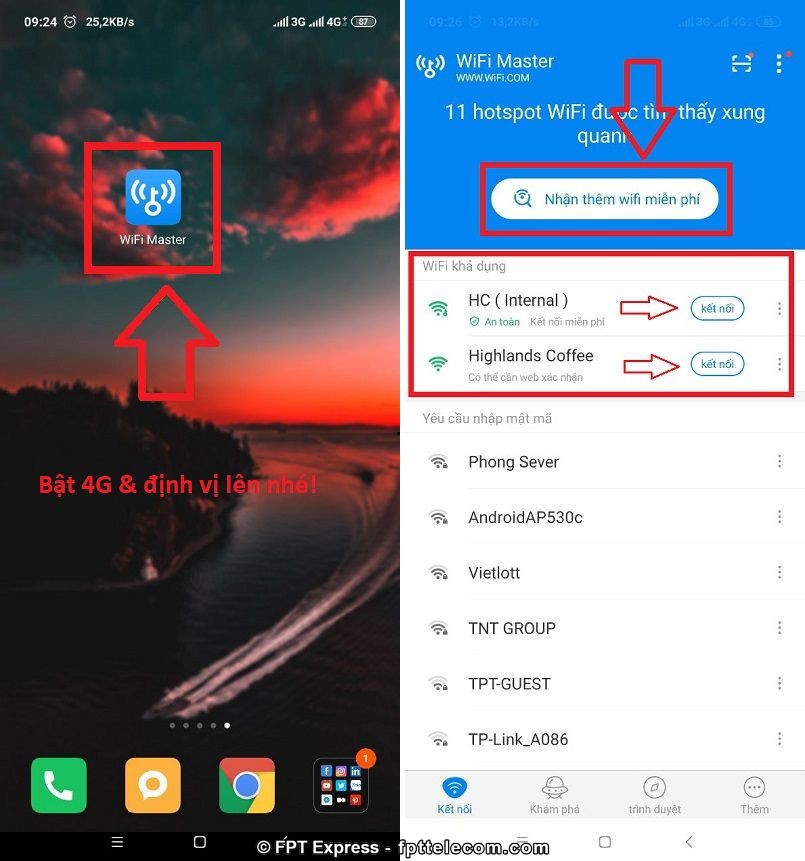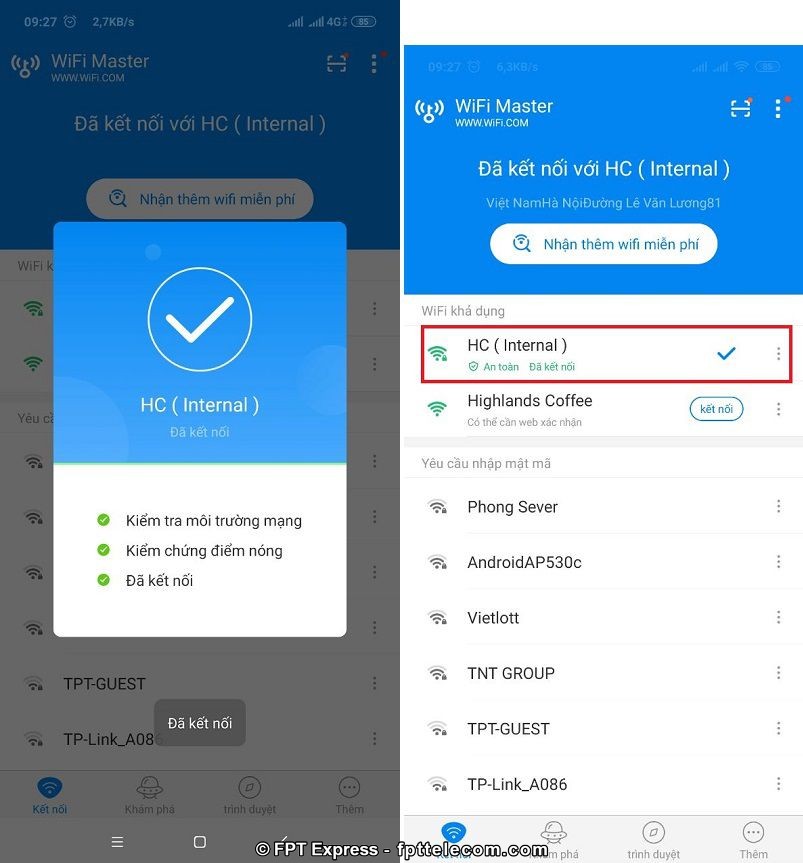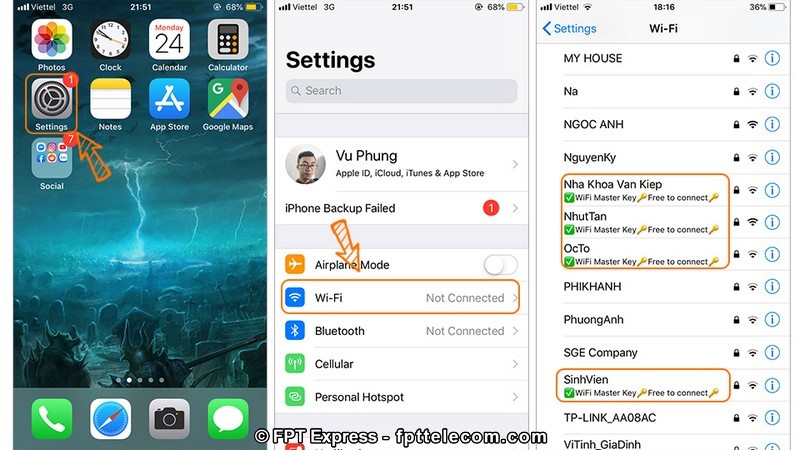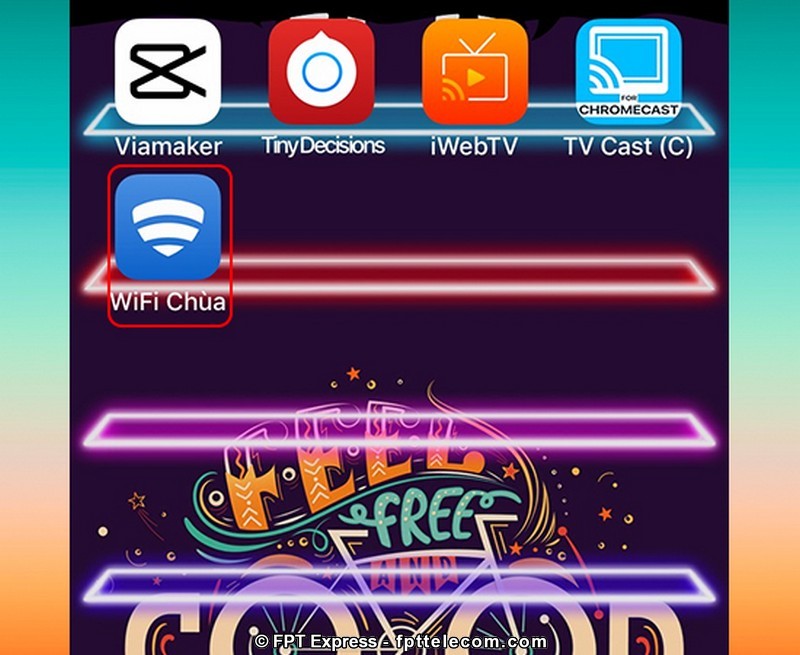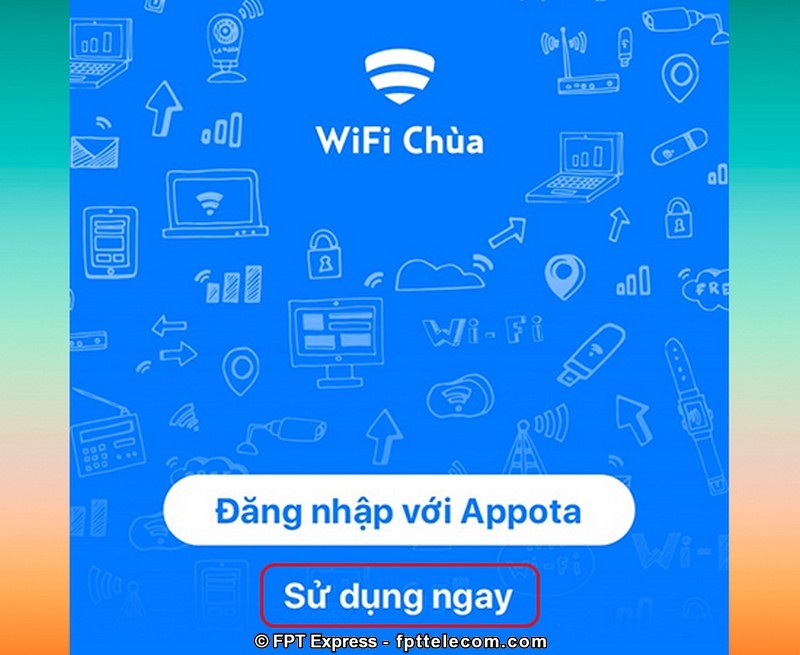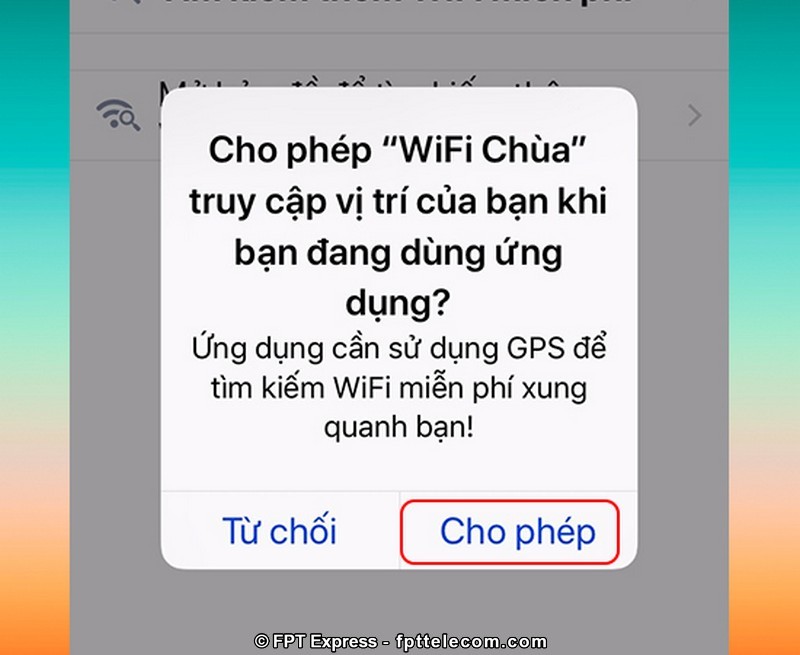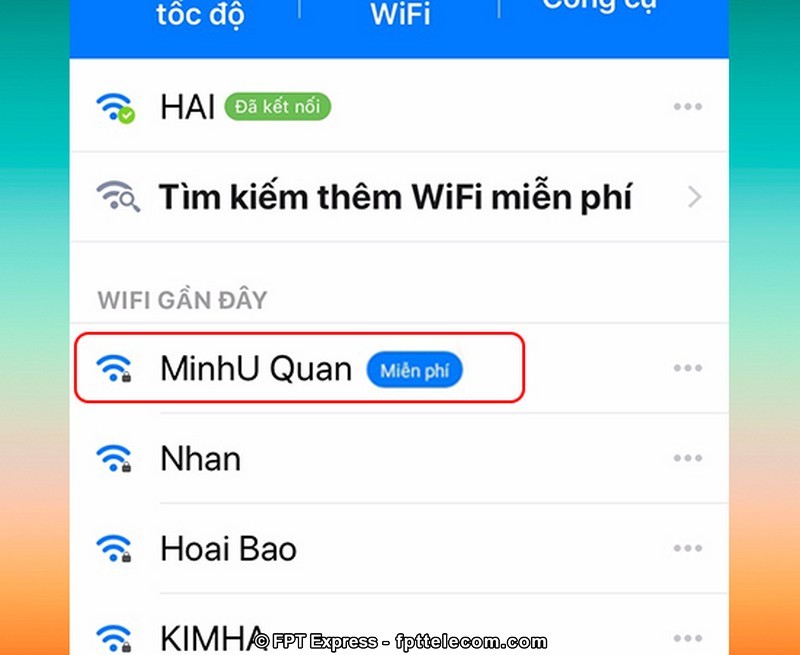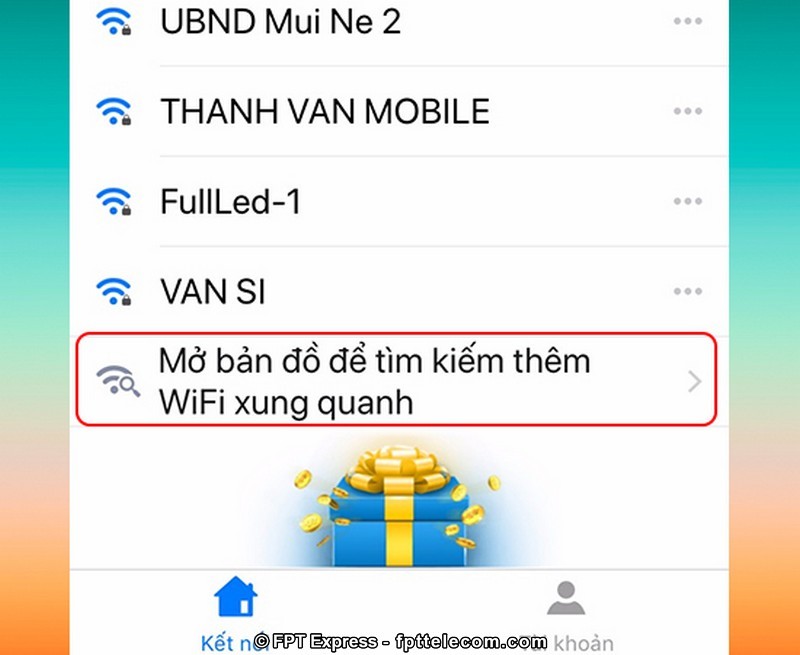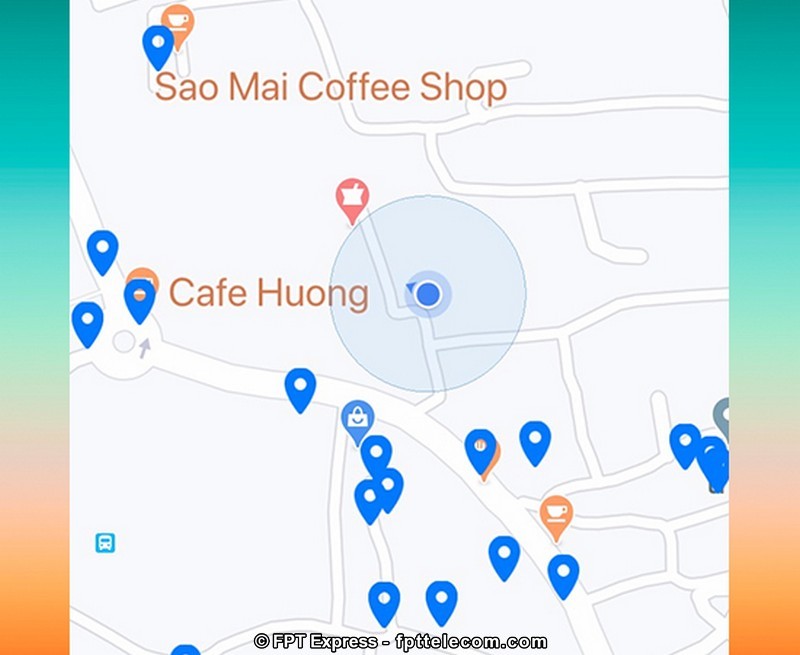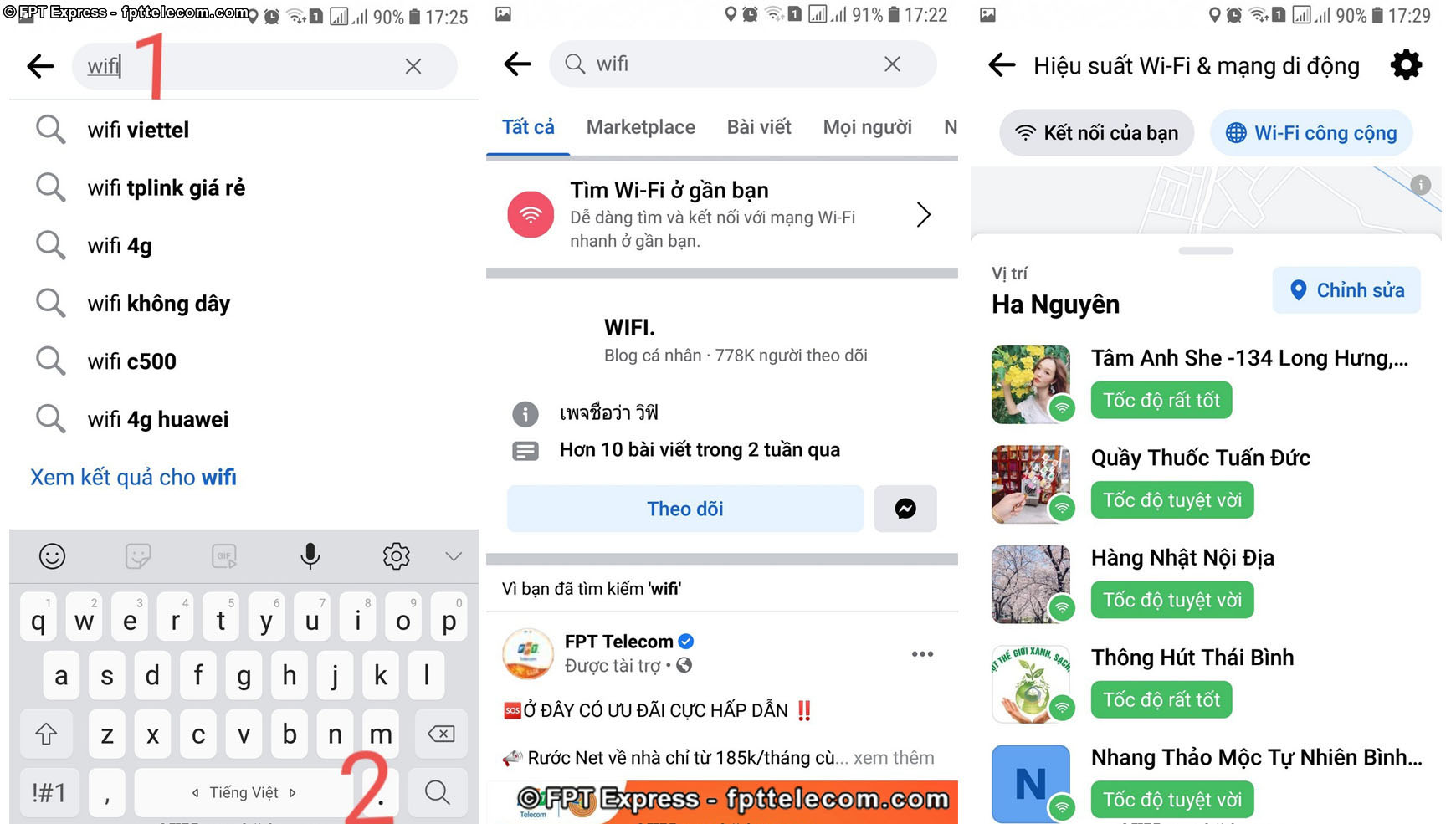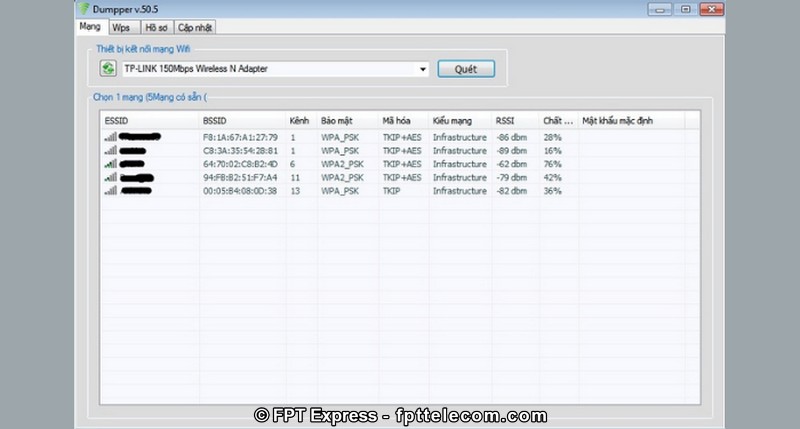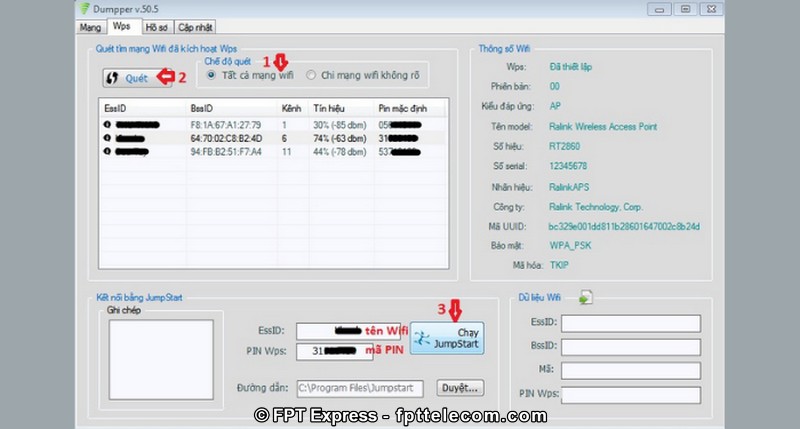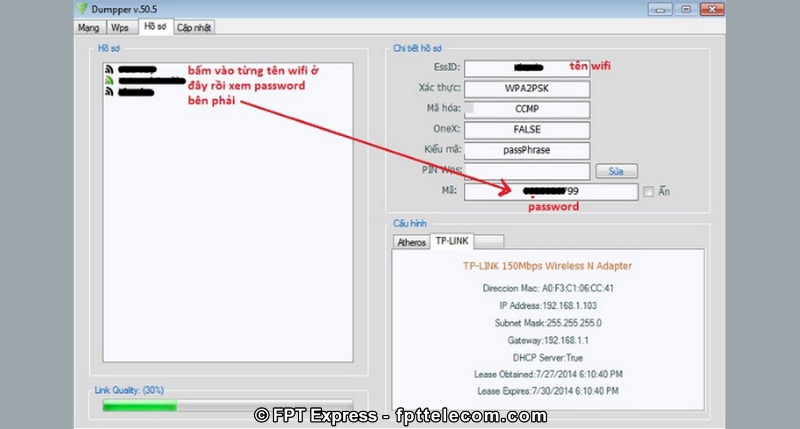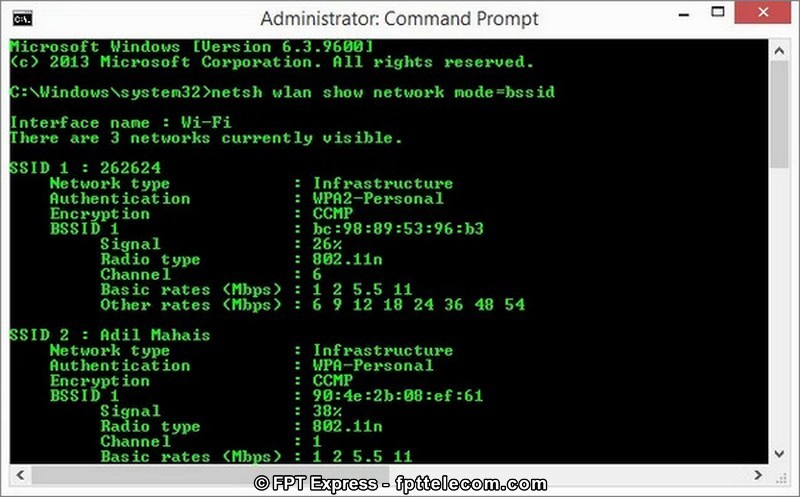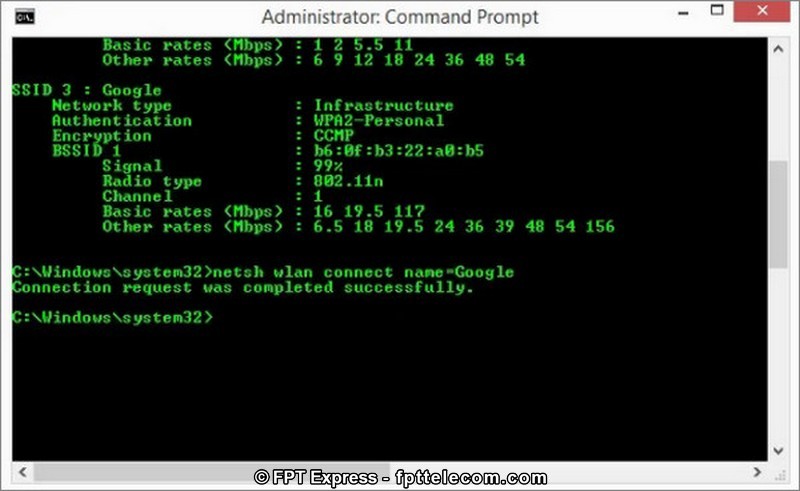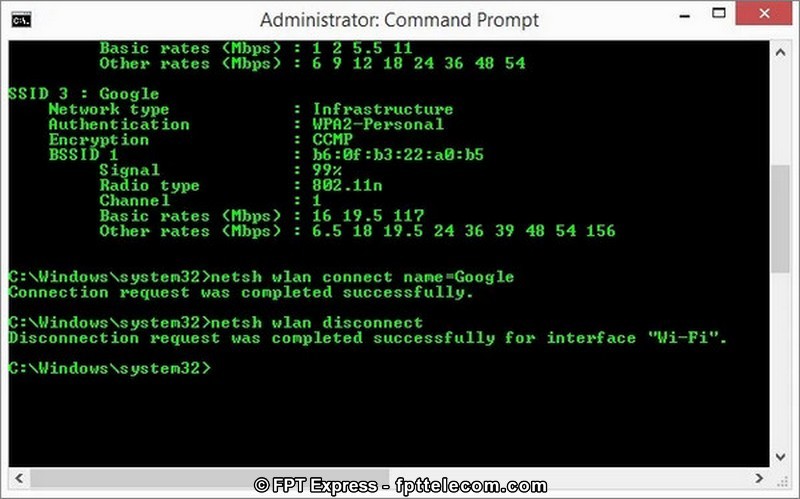Nếu bạn muốn dùng ké wifi nhà hàng xóm mà ngại hỏi mật khẩu thì đừng quên note lại 4 cách lấy mật khẩu wifi nhà hàng xóm bên cạnh trên điện thoại & laptop dưới đây, sẽ có lúc cần đến.
1. Cách lấy mật khẩu wifi hàng xóm trên điện thoại
Kết nối wifi để vào mạng gần như đã trở thành nhu cầu tất yếu và thường xuyên của hầu hết mọi người. Nếu như gia đình bạn chưa lắp đặt wifi, hoặc địa điểm bạn ngồi không có wifi free, trong khi hàng xóm bên cạnh có thì có thể dùng ké bằng những cách bẻ khóa dưới đây.
Lưu ý: WiFi Master Key là ứng dụng chia sẻ mật khẩu wifi của cộng đồng, nên nếu nhà hàng xóm mà không chia sẻ wifi thì không thể truy cập được nhé. Ứng dụng này phù hợp với những nơi có nhiều wifi của Hotel, quán Cafe, nhà hàng…
1.1. Sử dụng ứng dụng WiFi Master Key (dễ thực hiện)
Bước 1: Bạn bắt buộc phải tải ứng dụng WiFi Master Key về máy
- Điện thoại iOS tải ứng dụng tại đây
- Điện thoại Android tải ứng dụng tại đây
Bước 2: Tiếp theo, bạn mở ứng dụng lên + bật định vị & mở dữ liệu 3G/4G của điện thoại (dữ liệu di động) để tải mật khẩu wifi đó về điện thoại. Sau đó click vào “Nhận thêm wifi miễn phí”.
Bước 3: Tất cả những địa chỉ wifi trong vùng phủ sóng sẽ hiển thị > Click vào địa chỉ “Wifi khả dụng” mạnh nhất để kết nối, không cần nhập mật khẩu.
Bước 4: Nếu kết nối thành công, bạn tắt dữ liệu di động đi, sử dụng wifi bình thường. Kết nối không thành công, bạn click vào các mạng wifi khác bên dưới.
Với những bạn sử dụng iPhone, sau khi tải thành công ứng dụng WiFi Master Key về máy, ngoài mở trực tiếp ứng dụng như hướng dẫn trên, các bạn còn có thể làm theo cách sau:
> Vào Settings > Wifi > Điện thoại sẽ tự quét các mạng wifi gần đó và hiển thị danh sách. Tất cả những wifi có dòng chữ “WiFi Master Key” bên dưới đều là những wifi không cần nhập mật khẩu, các bạn click vào một trong số đó để kết nối.
1.2. Sử dụng ứng dụng WiFi Chùa (dễ thực hiện)
Tương tự như WiFi Master Key, thì Wifi Chùa cũng là một trong những ứng dụng chia sẻ mật khẩu wifi được sử dụng phổ biến. Các bạn có thể tải sẵn ứng dụng này về máy để sử dụng khi cần. Dưới đây là hướng dẫn sử dụng ứng dụng này cho những bạn đang cần.
Chú ý: Bạn có thể lấy pass thành công cao hơn khi dùng Wifi Chùa khi ở trong khu vực có nhiều nhà hàng, khách sạn, quán cafe…
Bước 1: Các bạn tải ứng dụng về máy
- Điện thoại iOS tải ứng dụng tại đây
- Điện thoại Android tải ứng dụng tại đây
Sau khi hoàn tất việc tải ứng dụng, các bạn mở ứng dụng lên
Bước 2: Chọn Sử dụng ngay
Bước 3: Lúc này Wifi Chùa sẽ gửi tới bạn 1 thông báo, yêu cầu cho phép ứng dụng truy cập vào vị trí của bạn. Bạn chọn Cho phép
Bước 4: Trên giao diện mới sẽ hiển thị các wifi miễn phí đã được chia sẻ mật khẩu, bạn chọn 1 trong số đó để kết nối
Bước 5: Nếu không thấy wifi miễn phí nào trong danh sách, các bạn click vào Mở bản đồ để tìm kiếm thêm WiFi xung quanh.
Bước 6: Sau khi mở bản đồ, bạn sẽ nhìn thấy các wifi gần khu vực đó. Bạn phải di chuyển đến mốc wifi gần nhất để điện thoại có thể truy cập trong vùng phủ sóng.
1.3. Lấy pass wifi nhà bên cạnh qua Facebook (dễ thực hiện)
Cách này khá đa di năng cực kỳ dễ dùng và mức độ thành công tương đối cao, các bạn có thể thực hiện bằng cả điện thoại, lẫn PC, laptop. Các bước như sau:
Bước 1: Bạn đăng nhập vào facebook cá nhân của mình > trên thanh công cụ tìm kiếm, đánh chữ Wifi > Tìm (biểu tượng chiếc kính lúp).
Bước 2: Chọn Tìm Wi-fi ở gần bạn. Màn hình sẽ hiển thị danh sách các mạng wifi gần đó. Chọn wifi miễn phí và ấn để kết nối.
2. Cách hack wifi nhà hàng xóm trên máy tính, laptop
Trường hợp các bạn đang sử dụng PC hoặc Laptop thì có thể áp dụng “1 trong 2” cách cách hack wifi nhà hàng xóm trên máy tính, laptop dưới đây.
2.1. Sử dụng JumpStart và Dumpper (khó thực hiện)
Bước 1: Trước tiên các bạn tải 2 phần mềm này về PC hoặc Laptop.
- Tải phần mềm JumpStart tại đây
- Tải phần mềm Dumpper tại đây
Sau khi hoàn tất việc tải về, các bạn giải nén file rồi cài đặt phần mềm như bình thường. Chọn Close cho phép chạy file Dumpper.
Bước 2: Nhấn Quét để quét các mạng wifi ở gần đó
Bước 3: Vào Wps > Tất cả mạng WiFi > Quét
Hoàn tất các bước trên, giao diện PC sẽ hiển thị tất cả những mạng wifi mà vị trí bạn ngồi nằm trong vùng phủ sóng của nó.
Tìm mạng wifi có tín hiệu mạnh nhấn, chọn JumpStart > Tiếp tục
Phần mềm sẽ tự động chạy cho đến khi kết nối được với mạng wifi đã chọn.
Bước 4: Nếu như kết nối thành công, các bạn tiếp tục chọn Hồ sơ > Chọn wifi vừa kết nối, đồng thời ghi lại pass ở mục Mã hiển thị mật khẩu.
2.2. Sử dụng Command Prompt (Khó thực hiện)
Command Prompt (Gọi tắt là cmd) có sẵn trên máy tính/ laptop. Hack mật khẩu wifi nhà bên cạnh bằng cmd chúng ta không cần phải cài đặt phần mềm/ ứng dụng của bên thứ 3. Cách thực hiện như sau:
Bước 1: Nhấn tổ hợp phím Windows + R để mở cửa sổ Run > Nhập cmd vào > Enter.
Bước 2: Trên cửa sổ cmd, bạn tiếp tục nhập lệnh etsh wlan show network mode=bssid > Enter.
Bước 3: Một danh sách các mạng wifi sẽ hiển thị trên cửa sổ. Các bạn nhập tiếp lệnh netsh wlan connect name=(wifi name). Trong lệnh Wifi name có tên mạng wifi mà bạn muốn hack mật khẩu và kết nối
VD: netsh wlan connect name=Google Gangs
Bước 4: Để ngắt kết nối, bạn nhập lệnh: netsh wlan disconnect.
3. Xin pass wifi trực tiếp hàng xóm bên cạnh
Nếu bạn không hack được pass wifi + anh hàng xóm dễ tính thì hỏi luôn cho nhanh. Tuy nhiên, không loại trừ trường hợp chúng ta bị từ chối vì vô vàn lý do chính đáng.
Trong thời đại người người dùng mạng, nhà nhà lắp mạng như hiện nay thì việc hỏi xin pass wifi có phần tế nhị. Chưa kể sau một thời gian, hàng xóm đổi pass, việc tiếp tục xài chùa là bất khả kháng.
Nếu xác định sử dụng lâu dài, thay vì lựa chọn giải pháp tình thế, các bạn có thể lựa chọn biện pháp an toàn và bền lâu hơn, đó là thương lượng, đóng góp một phần cước phí hàng tháng để cả hai cùng vui vẻ, bản thân cũng cảm thấy thoải mái hơn.
Những cách lấy mật khẩu wifi hàng xóm trên điện thoại và máy tính mà chúng tôi chia sẻ trên được rất nhiều người sử dụng và đánh giá cao về tính hữu dụng.
Ngoài ra, còn rất nhiều phương pháp khác với mức độ thành công và an toàn khác nhau, xin chia sẻ với các bạn ở bài viết sau. Chúc các bạn thành công!
1.8
/
5
(
5
bình chọn
)